Life360 est une application de réseau social conçue principalement pour les familles. Excellent outil de localisation, il vous permet de savoir où se trouvent vos proches et s'ils sont en sécurité.

Mais que faites-vous si vous ne parvenez pas à vous connecter à l'application ? Cet article explique les causes probables et fournit des conseils et astuces pour vous aider à résoudre le problème.
Solution rapide pour Life360 incapable de se connecter
Life360 peut échouer à sécuriser une connexion fiable. Lorsque cela se produit, suivez les étapes ci-dessous pour rétablir la connexion et remettre l'application en marche :
- Appuyez sur l'icône Life360 pour lancer l'application sur votre téléphone.
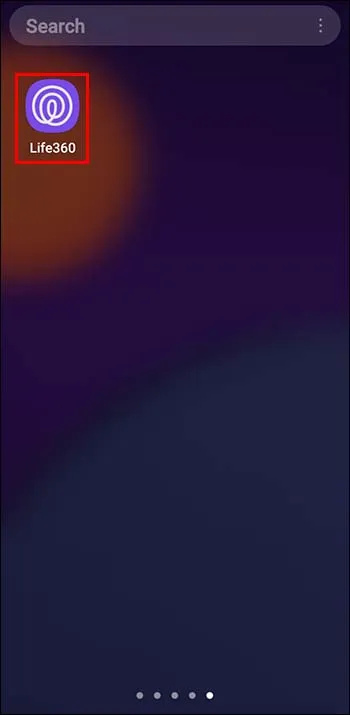
- Faites défiler vers le bas de votre écran et appuyez sur l'icône d'engrenage pour ouvrir 'Paramètres'.
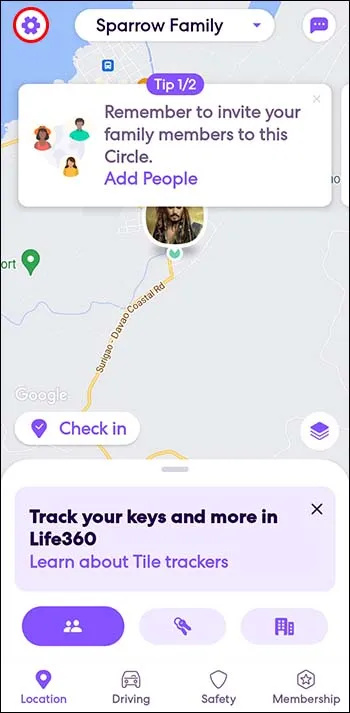
- Sélectionnez 'Déconnexion' dans le menu déroulant qui s'affiche.

- Éteignez votre téléphone pendant au moins cinq minutes, rallumez-le et connectez-vous à votre compte Life360.

Dépannage de Life360
Des erreurs de connexion sont susceptibles d'apparaître de temps en temps sur votre téléphone lors de l'utilisation de l'application Life360. Voici quelques-unes des raisons pour lesquelles Life360 peut ne pas être en mesure de se connecter à votre téléphone.
Batterie faible
De nombreux téléphones ont tendance à passer automatiquement en mode veille lorsque la batterie est faible. Cela perturbe le bon fonctionnement de l'application Life360. Vous pouvez essayer de charger votre batterie ou de la brancher sur une source d'alimentation avant de vous reconnecter à l'application pour vérifier si le problème est résolu.
agregar letras a mp3 windows 10
Mauvais réseau et signal cellulaire
Les problèmes de connectivité Life360 ne proviennent pas toujours de l'application elle-même, mais de facteurs externes tels que des données mobiles insuffisantes, un signal cellulaire médiocre et un réseau Wi-Fi instable. Vous pouvez résoudre ce problème en obtenant plus de données mobiles ou en réinitialisant votre réseau Wi-Fi. Cependant, on ne peut pas faire grand-chose si le problème vient du fait qu'il se trouve dans une zone où la connectivité est médiocre.
Connexion à Life360 sur plusieurs appareils et changement de téléphone
C'est l'une des raisons les plus courantes pour lesquelles Life360 ne parvient pas à se connecter. Comme l'application vous permet de vous connecter à plusieurs appareils à la fois, elle peut générer des alertes inexactes sur place. Pour éviter ce problème, Life360 vous déconnecte automatiquement lorsque vous vous connectez sur plusieurs appareils.
Vous pouvez résoudre ce problème en suivant les étapes décrites ci-dessous :
- Déconnectez-vous de votre compte Life360 sur l'appareil que vous souhaitez utiliser et connectez-vous à Life360 sur votre ancien appareil.

- Ouvrez 'Paramètres de l'appareil'.

- Sélectionnez Life360 dans le menu.

- Si vous utilisez Android, appuyez sur 'Autorisations' puis activez l'option 'Localisation'. Pour les utilisateurs d'iPhone, sélectionnez 'Localisation', appuyez sur 'Toujours' sous la section 'Autoriser l'accès à la localisation'.
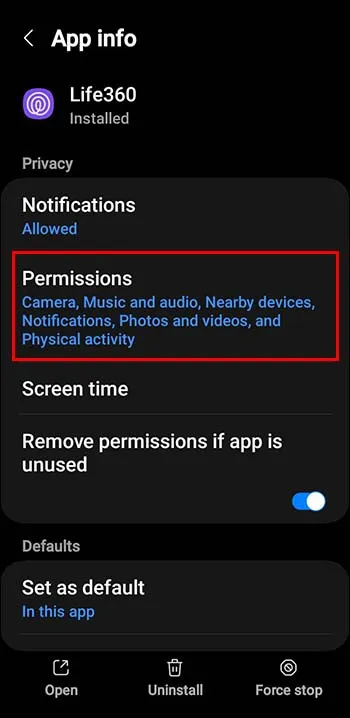
- Déconnectez-vous de Life360.

- Ensuite, reconnectez-vous à l'appareil que vous souhaitez utiliser.

- Appuyez sur le bouton 'Enregistrement' pour actualiser votre position sur Life360.

Si vous avez perdu votre téléphone ou n'avez pas accès à votre ancien appareil, la méthode ci-dessous offre la solution parfaite.
- Sélectionnez 'Mot de passe oublié' sur l'écran de connexion Life360 ou collez ceci lien dans votre navigateur.
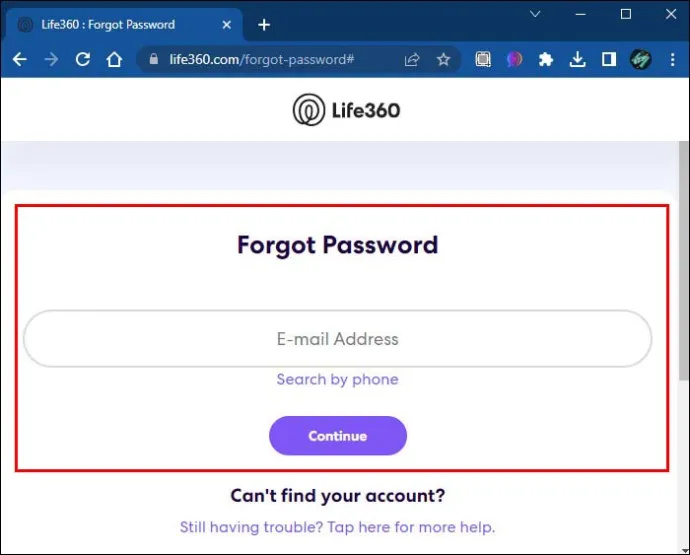
- Déconnectez-vous de Life360 et éteignez votre téléphone pendant au moins 5 minutes.

- Connectez-vous à nouveau à Life360 et appuyez sur le bouton 'S'enregistrer' pour actualiser l'emplacement.

Options de dépannage supplémentaires pour aider à réparer Life360 lorsqu'il est impossible de se connecter
Forcer l'arrêt Life360
Forcer l'arrêt d'une application est connu pour aider à résoudre les problèmes qui affectent le bon fonctionnement de l'application. Les étapes ci-dessous vous aideront sur Android :
- Appuyez sur 'Paramètres'.

- Sélectionnez 'Applications'.
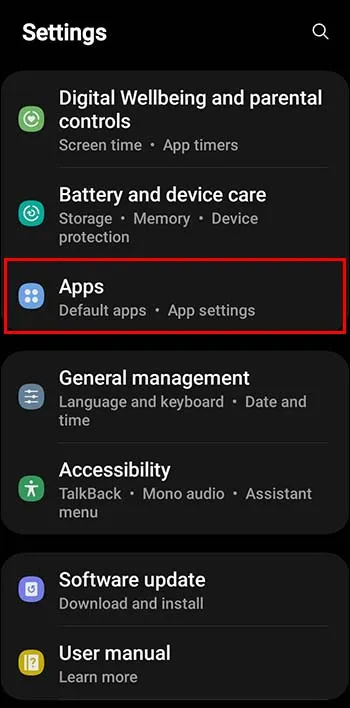
- Faites défiler le menu des applications et sélectionnez Life360.

- Appuyez sur le bouton 'Forcer l'arrêt'
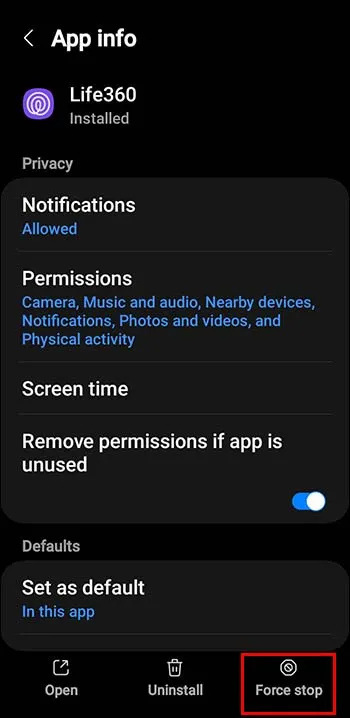
Si vous utilisez un iPhone ;
¿Con qué frecuencia actualiza Google Earth sus imágenes?
- Ouvrez le 'Sélecteur d'applications'.
- Balayez vers la droite ou vers la gauche pour localiser l'application Life360.
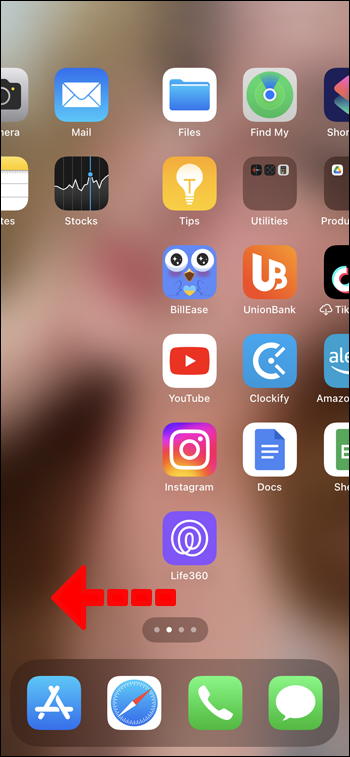
- Balayez vers le haut pour « forcer à quitter » Life360.
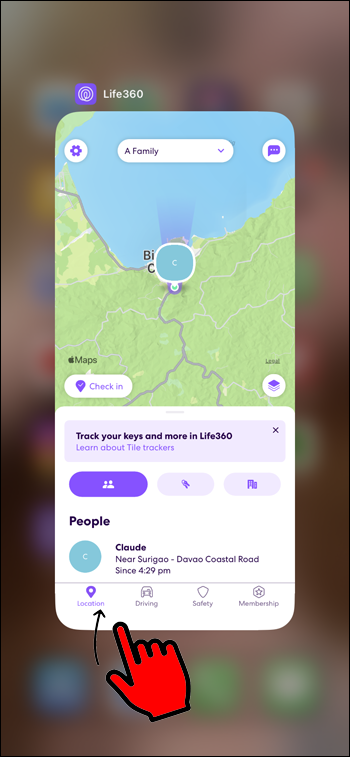
- Accédez à l'écran d'accueil et relancez l'application.
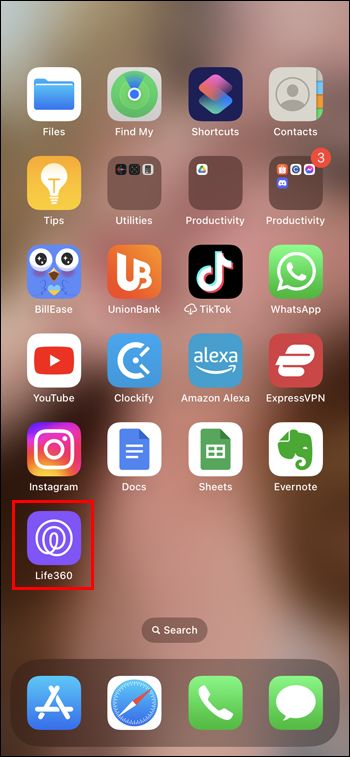
Effacer le cache de l'application
Des problèmes de connectivité peuvent résulter de fichiers mis en cache dans l'application. Il est important de vider le cache de Life360 pour déterminer si le problème en est la cause.
Mettez à jour votre logiciel
Vérifiez toujours votre Google Play Store ou App Store pour les mises à jour en attente. Un logiciel obsolète est susceptible d'affecter le bon fonctionnement de l'application Life360. Exécutez toutes les mises à jour en attente et redémarrez votre téléphone avant de relancer Life360 pour vérifier si le problème est résolu.
Remarque : Si toutes ces options de dépannage ne donnent pas de résultats, vous devez contacter le support client Life360. Vous pouvez contacter le support client Life360 ici : Assistance par chat en direct
FAQ
Life360 peut-il fournir avec précision vos informations de localisation si votre téléphone s'éteint ?
Non. Le système de positionnement global de votre téléphone s'éteint automatiquement lorsque votre téléphone n'est pas allumé. Cela signifie qu'il ne peut plus suivre votre position. Cependant, Life360 affichera toujours votre dernière position avant que votre téléphone ne s'éteigne.
Pouvez-vous masquer votre position sur Life360 ?
Oui, il existe 4 méthodes que vous pouvez utiliser pour masquer votre position sur Life360 :
1. Usurpation
L'usurpation d'identité implique l'utilisation d'applications tierces pour saisir un emplacement inventé et l'épingler à l'application Life360. Vous voudrez peut-être le faire si vous pensez que votre sécurité est menacée. Cela dit, désactiver les mises à jour en temps réel est risqué. Assurez-vous de tout examiner attentivement avant d'installer ces applications tierces.
2. Utiliser un téléphone avec graveur
Bien qu'il s'agisse d'une option coûteuse, elle est plus fiable que l'usurpation d'identité. Achetez un téléphone et configurez Life360 avant de le supprimer de votre téléphone principal. Placez-le à un endroit prédéterminé et vaquez à vos occupations. Vous pouvez revenir plus tard lorsque vous vous sentez plus en sécurité en partageant votre position sur Life360.
3. Configuration de l'application de localisation fictive sur votre téléphone
Vous pouvez configurer une application de localisation fictive via les 'Paramètres du développeur' sur votre téléphone. Cependant, le processus de configuration est assez complexe.
4. Désactivation du partage de position
Désactiver le partage de position est également un bon moyen de masquer votre position sur Life360. Mais vous devez toujours vous rappeler que le fait d'appuyer sur le bouton 'S'enregistrer' mettra automatiquement à jour votre position sur Life360 même lorsque votre partage de position est désactivé. Votre partage de position sera également automatiquement activé si vous cliquez sur le bouton 'Help Alert' sur votre cercle Life360.
Life360 informe-t-il les gens que vous avez désactivé vos données mobiles ou votre GPS ?
Oui, votre position apparaîtra comme 'En pause' lorsque vous désactiverez vos données et votre GPS. Ainsi, votre cercle Life360 saura que vous avez délibérément désactivé votre suivi de localisation.
Life360 vous avertit-il lorsque quelqu'un essaie de suivre votre position ?
Non. Le suivi de la localisation sur Life360 s'effectue généralement en arrière-plan.
cómo buscar una página de facebook
Jouez au vrai détective avec Life360
Life360 garantit que vous pouvez toujours garder un œil sur vos proches. Cependant, les problèmes de mauvaise connectivité ne sont pas rares lors de l'utilisation de ce logiciel. Les raisons les plus probables sont le changement de téléphone, une batterie faible, un réseau et un signal cellulaire médiocres et la connexion à plusieurs appareils.
Avez-vous déjà utilisé Life360 auparavant ? Si oui, avez-vous déjà rencontré l'erreur 'Impossible de se connecter' sur Life360 ? Faites-nous savoir dans la section commentaires ci-dessous.


![Les histoires Instagram ne se chargent pas et le cercle tourne - Que faire [septembre 2022]](https://www.macspots.com/img/social-media/91/instagram-stories-aren-t-loading-and-the-circle-is-spinning-8211-what-to-do-september-2022-1.jpg)






